windows11官方原版镜像安装教程
- 分类:Win11 教程 回答于: 2022年01月23日 10:56:00
虽然现在很多人都更新到了win11系统,但是其实我们无法在系统更新中进行更新安装,只能通过镜像来安装,但依旧有很多用户不清楚win11原版镜像如何安装,因此今天,小编就把windows11官方原版镜像安装方法带给大家。
win11官方原版镜像安装步骤
1.首先我们将u盘插到电脑当中,然后双击打开【小白一键重装】工具进入到制作系统的主页,选择【开始制作】。
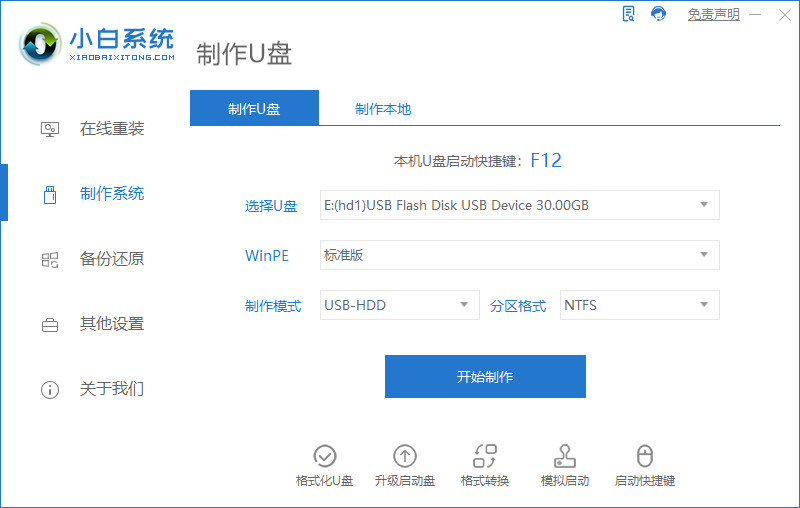
2.进入页面后,我们选择win11镜像进行下载,点击开始制作按钮。
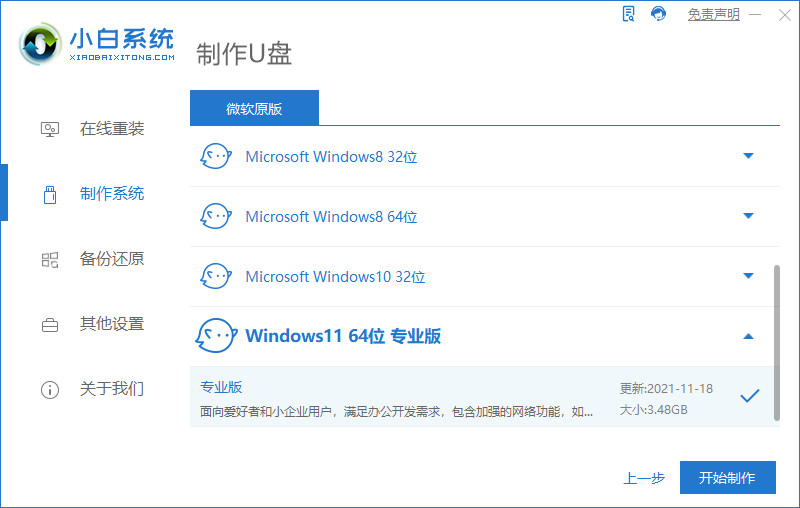
3.u盘将进行格式化操作,我们点击【确定】。
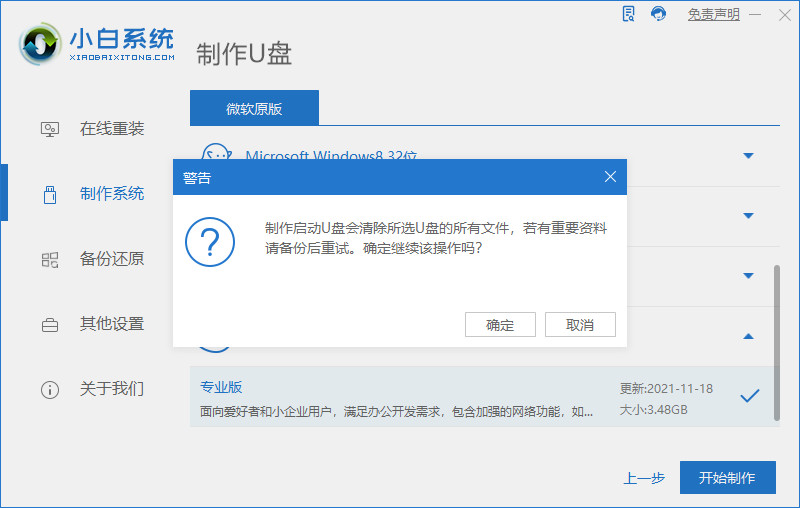
4.完成后,工具会开始加载镜像文件和制作启动盘。
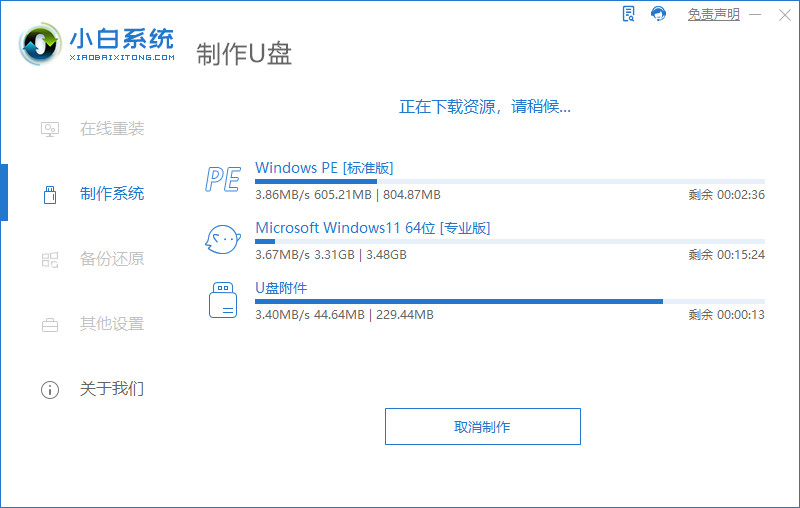
5.启动盘制作完成后,我们将电脑重启。
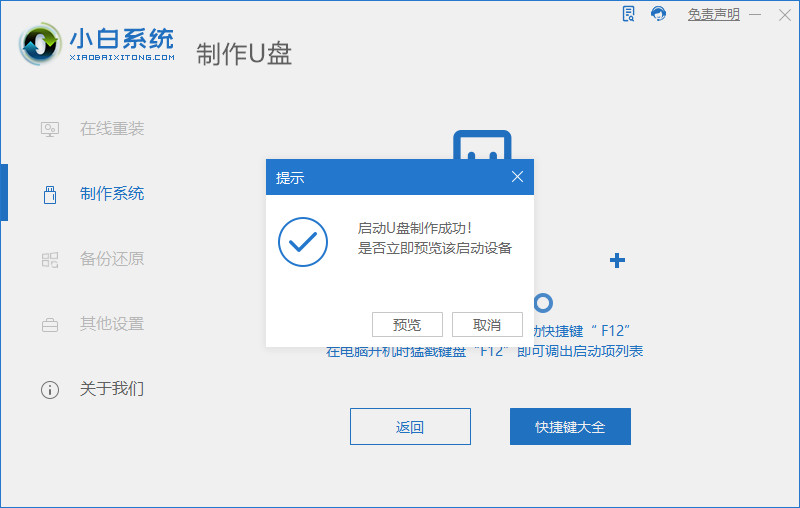
6.在开机的时候按启动热键进入设置启动盘作为开机首选。
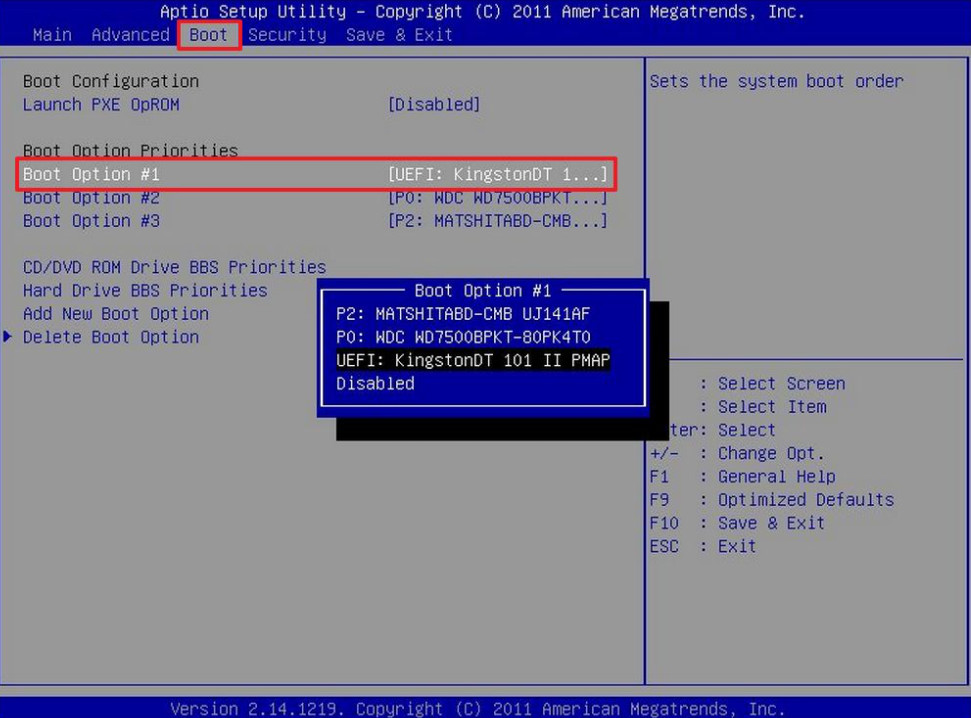
7.此时软件会开始安装系统,我们需耐心等待安装完成。

8.系统安装完成后,我们点击下方【立即重启】。
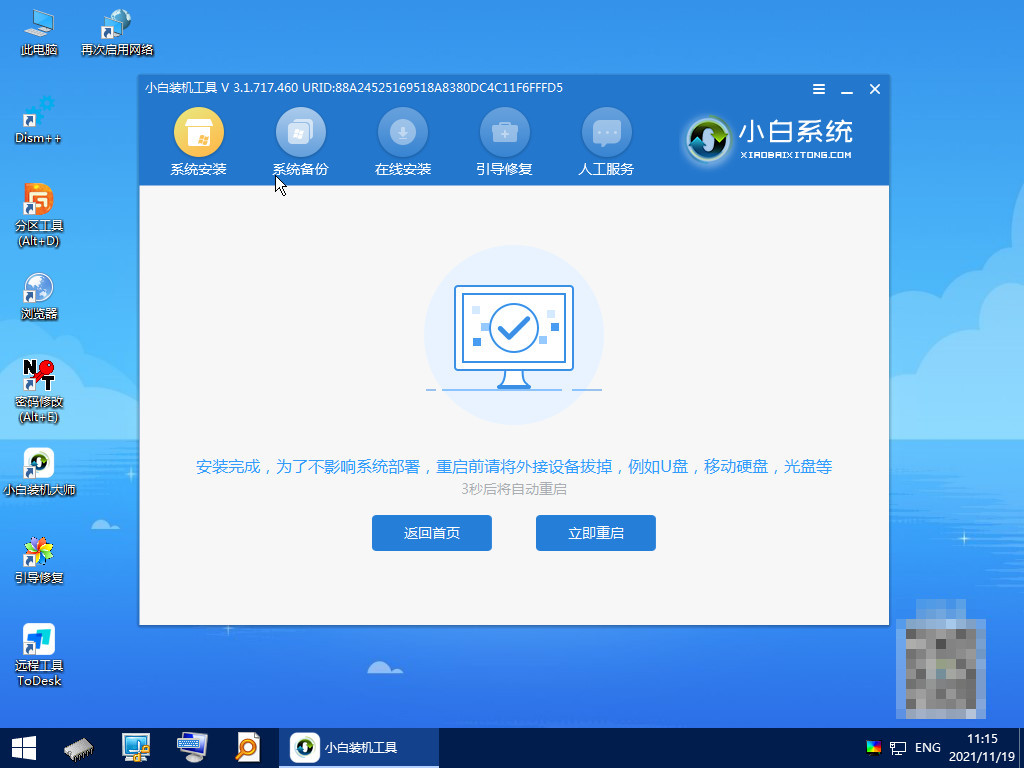
9.最后重启回到新的页面时,安装就完成啦。

这就是windows11官方原版镜像安装的步骤内容,有需要的用户可以根据上述方法进行操作。
 有用
26
有用
26


 小白系统
小白系统


 1000
1000 1000
1000 1000
1000 1000
1000 1000
1000 1000
1000 1000
1000 1000
1000 1000
1000 0
0猜您喜欢
- 升级win11退回win10怎么退2022/03/06
- win11镜像系统下载最新版2022/01/01
- win11更新卡在100%不动了的解决方法..2022/12/20
- u盘安装系统教程win11安装步骤..2022/04/24
- win10升级win11系统步骤2022/05/13
- win11系统一键安装的步骤教程..2022/01/15
相关推荐
- 如何用正版win11安装使用2022/12/22
- i3有必要升级到win11吗2022/10/22
- win11快捷键有哪些?win11快捷键大全..2021/12/10
- 小白重装系统win11的步骤教程..2021/09/22
- win11 msdn下载安装的详细教程..2022/02/11
- 升级win11后没有更新怎么办2022/12/27

















